TOP 3 Spotify 轉 MP3 轉換器 2025 年無下載
讓我們了解一下 Spotify 還有這個 ”Spotify 到 MP3 轉換器無需下載”在本文中。
Spotify 在音樂流媒體方面,它一直是為用戶提供巨大優勢的最佳平台之一。 雖然這是一個給定的 Spotify 歌曲可以通過離線模式流式傳輸 高級帳戶用戶,大多數人仍在尋找獲得副本的方法 Spotify 他們喜歡的歌曲並將其永久保存在他們的設備上(因為高級帳戶所有者只能在訂閱激活之前存儲歌曲。一旦訂閱被取消或結束,這些歌曲就會消失)。 然而, Spotify 歌曲受到保護並採用 OGG Vorbis 格式——大多數媒體播放器不支持這種格式。 因此,為了在任何設備上保存和訪問它們,需要一個 Spotify MP3轉換器是必須的。
文章內容 第 1 部分:為什麼專業轉換器比基於網站的轉換器更好第 2 部分:最佳和最推薦的專業人士 Spotify 到 MP3 轉換器第 3 部分:其他最佳 Spotify 在線 MP3 轉換器第 4 部分:結論
第 1 部分:為什麼專業轉換器比基於網站的轉換器更好
正如我們所提到的,這篇文章將解決這個“Spotify 到 MP3 轉換器無需下載”主題。 前往前 Spotify 對於我們即將分享的MP3轉換器,我們將首先對專業轉換器和基於網站的轉換器進行比較。
為什麼您認為專家不斷建議使用專業轉換器而不是基於網站或在線的轉換器? 當然,如果你喜歡流媒體 Spotify 歌曲,你之前也問過同樣的問題。
要回答您的問題,始終建議使用專業的 Spotify 到 MP3 轉換器。 這樣的轉換器是值得信賴的、可靠的,並且被證明具有高質量的輸出。 它們還可以快速工作,幫助用戶節省更多時間。 此外,專業的轉換器提供更多的選擇和好處。 誠然,這些專業應用程序需要付費才能解鎖其全部功能,但您可以確定您所支付的一分錢是物有所值的。 如果要執行轉換 Spotify 歌曲多次為你的工作或功課,最好依靠這樣的工具。
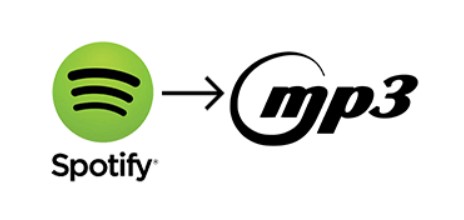
另一方面,基於網站的轉換器是您可以隨時在計算機瀏覽器上訪問的平台,只要您有穩定的互聯網或 Wi-Fi 連接。 大多數基於網站的轉換器都是免費的,因為任何人都可以在線訪問這些轉換器。 但是,由於這些是免費使用的,因此您應該期望始終存在缺點。 由於您將在線使用這些工具,因此您無法確定安全性和風險。 此外,其中一些非常不穩定,並且產生的輸出質量不高。 如果您希望進行一次轉換,您可以嘗試使用這些基於網站的 Spotify 到 MP3 轉換器。 但是,如前所述,如果您要處理多個文件,則不推薦使用此類工具,因為它們不能批量處理。
現在,如果您的目標是找到最好的專業人士 Spotify 您可以簽出的 MP3 轉換器,不用擔心。 我們將在下一部分討論最推薦的應用程序。
第 2 部分:最佳和最推薦的專業人士 Spotify 到 MP3 轉換器
實際上,當您嘗試瀏覽網頁以查找 Spotify 到您可以使用的 MP3 轉換器,您會看到來自不同網站的大量推薦。 為了避免逐一檢查,或避免在每個之間進行比較,我們這裡有最好的專業人士 Spotify 到您可以使用的 MP3 轉換器, TunesFun Spotify Music Converter.
是什麼讓這個 TunesFun Spotify Music Converter 最好的?
TunesFun Spotify Music Converter 是一家專業 Spotify 到 MP3 轉換器,有能力為其用戶提供眾多優勢。 眾所周知 Spotify 歌曲是受保護的文件,無法在任何設備或媒體播放器上輕鬆訪問。 使用諸如 TunesFun Spotify Music Converter,這種保護很容易被去除。此外,它還有助於轉化 Spotify 他們的歌曲 當前文件格式轉換為更常見的格式,如 MP3、FLAC、M4A 和 WAV。 因此,使新版本的歌曲可以在大多數媒體播放器和小工具上播放。
即使完成轉換過程,您仍然可以確保新版本將保持 100% 的原始質量以及 ID3 標籤和元數據信息。 因此,您不必擔心丟失有關曲目的重要信息。
有什麼好用的 TunesFun Spotify Music Converter 是使用者可以享受其他進階功能。該應用程式是多語言的(已經提供 3 種語言,未來計劃添加更多語言),具有可輕鬆自訂的設置,並支援輕鬆上傳 Spotify 由於其拖放功能而要處理的歌曲。 如果你想一次性轉換一堆歌曲,你可以通過這個應用程序來實現,因為它支持批量轉換。 它還有一個任何人都可以輕鬆理解的界面。
TunesFun Spotify Music Converter Windows 和 Mac 電腦均支援,因此您不會遇到相容性問題。
現在,這裡有一個指南可以幫助您轉換您的最愛 Spotify 歌曲轉換為 MP3 格式。 您只需要遵循一個簡單的五步程序。
第1步。 您需要確保完成所有安裝要求才能繼續在您的 PC 上安裝應用程序。 要查看完整列表,您可以訪問 TunesFun 網站。

第2步。 發射 TunesFun Spotify Music Converter 安裝成功後。在主頁上,您將看到“打開 Spotify 網絡播放器”按鈕。 只需點擊此按鈕。 您將被要求登錄您的 Spotify 後記賬。 只需提供您的 Spotify 憑據繼續。
步驟#3。 一旦你到達 Spotify 頁面,您現在可以開始選擇 Spotify 您希望處理的歌曲。 同樣,請記住,您可以一次轉換大量歌曲,因此您可以根據需要選擇很多歌曲。 將它們拖放到屏幕上的綠色側邊欄按鈕。
第4步。 您現在可以根據需要設置輸出設置。 不要忘記指定要使用的輸出格式,如 MP3 和輸出文件夾。 其他選項可以根據需要進行修改。

步驟#5。 轉換和 DRM 點擊“轉換”按鈕後,刪除過程將立即開始。
自 TunesFun Spotify Music Converter 工作速度相當快,歌曲的 MP3 版本只需幾分鐘即可提供。由於它們現在是無 DRM 的文件,因此您可以將它們在任何裝置上進行串流、將它們刻錄到 CD 上或與朋友和家人共用。
第 3 部分:其他最佳 Spotify 在線 MP3 轉換器
確實最好用的永遠是專業的 Spotify 到 MP3 轉換器。 但是,也存在您想要轉換的情況 Spotify 歌曲只有一次,因此為專業轉換器付費並不划算。 你只需要記住,如果你應該在線使用這些 Spotify 到 MP3 轉換器,因為它們是免費使用的,所以在此過程中總會遇到一些限制。 我們將在這一部分分享一些在線工具,您可以查看。
菲爾多
其中一個 Spotify 您可以使用的 MP3 轉換器是這個 Fildo。 這實際上是一個可以安裝在 Android 設備上的應用程序。 您可以從 Fildo 的網站輕鬆下載 APK 文件。
你怎麼能使用這個應用程序?
第1步。 下載 Fildo 應用程序並將其安裝在您的 Android 設備上。
第2步。 在底部,您將看到“更多”選項。 點擊它,然後選擇“導入 SPOTIFY“按鈕。
步驟#3。 您將被要求登錄您的 Spotify 帳戶。 完成後,您的所有播放列表 Spotify 然後將加載庫。
第4步。 加載後,您會在每首歌曲旁邊看到一個“三點”圖標。 點擊此圖標可將其下載為 MP3 文件。
這個想法是 Fildo 試圖匹配 Spotify 在線 MP3 庫中的歌曲。 如果你有很多歌曲,可能需要一些時間。 如果找不到匹配項,遺憾的是,您無法下載歌曲。 如果您想下載很多,則需要一首一首點擊每首歌曲,這似乎很耗時。
Spotifydl
另一個在線 Spotify to MP3轉換器是這個 Spotifydl。 這是一款適用於 iOS 用戶的好應用。 要使用它,您只需在您的 iOS 設備上下載它,擁有 Spotify 複製播放列表,然後下載!
第 4 部分:結論
使用基於網站的 Spotify MP3 轉換器非常實用,因為它們是免費的並且可以輕鬆訪問。 但是,在安全和病毒方面可能存在風險。 不過,如果您要多次轉換文件,我們建議您使用專業的 Spotify 像這樣的 MP3 轉換器 TunesFun Spotify Music Converter.
發表評論